04.Feb.2025


كيفية إضافة امتحان إلكتروني في نظام إدارة المدارس
نظام ادارة المدارس
يتيح لك نظام الامتحانات الإلكترونية إعداد الامتحانات بسهولة باستخدام واجهة مرنة ومتكاملة. يمكنك تخصيص إعدادات الامتحان بما يناسب احتياجاتك الأكاديمية مع خيارات متقدمة مثل التقييم التلقائي والأسئلة العشوائية.
خطوات إضافة امتحان إلكتروني:
-
الدخول إلى صفحة الامتحانات الإلكترونية:
- اذهب إلى الامتحانات الإلكترونية > الامتحانات الإلكترونية.
-
إضافة امتحان جديد:
- اضغط على زر إضافة امتحان الموجود في الزاوية اليمنى العليا من صفحة قائمة الامتحانات.
- ستفتح نافذة منبثقة لإدخال تفاصيل الامتحان.
-
تعبئة تفاصيل الامتحان:
- عنوان الامتحان: أدخل اسم الامتحان.
- تاريخ بداية الامتحان (Exam From): حدد تاريخ ووقت بدء الامتحان.
- تاريخ نهاية الامتحان (Exam To): حدد تاريخ ووقت انتهاء الامتحان.
- مدة الامتحان (Time Duration): أدخل الوقت المخصص لإكمال الامتحان.
- عدد المحاولات (Attempt): حدد الحد الأقصى لعدد المحاولات المسموح بها لكل طالب.
- نسبة النجاح (Passing Percentage): أدخل النسبة المئوية المطلوبة لاجتياز الامتحان.
- نشر الامتحان (Publish Exam):
- إذا قمت بتفعيل هذا الخيار، سيظهر الامتحان في جدول الامتحانات وكذلك في لوحة الطالب.
- نشر النتيجة (Publish Result):
- عند تفعيل هذا الخيار، ستكون نتائج الامتحان مرئية للطلاب في صفحة النتائج.
- ملاحظة: إذا كان نوع الامتحان اختبار (Quiz)، سيتم تعطيل هذا الخيار.
- تاريخ النشر التلقائي للنتائج (Auto Result Publish Date):
- حدد موعداً لنشر النتائج تلقائياً (غير متاح إذا كان الامتحان من نوع Quiz).
- حد الكلمات للإجابة (Answer Word Limit):
- أدخل
-1إذا لم ترغب بوجود حد أقصى لعدد الكلمات في الأسئلة الوصفية.
- أدخل
- التصحيح السالب (Negative Marking):
- عند تفعيل هذا الخيار، سيتم تطبيق خصم درجات على الإجابات الخاطئة.
- عرض الدرجات في الامتحان (Display Marks in Exam):
- عند تفعيل هذا الخيار، ستظهر قيمة كل سؤال بجانبه أثناء الامتحان.
- الأسئلة العشوائية (Random Question):
- عند تفعيل هذا الخيار، سيتم ترتيب الأسئلة بشكل عشوائي لكل طالب.
- الوصف: أدخل وصفًا موجزًا للامتحان.
-
حفظ الامتحان:
- بعد إدخال جميع التفاصيل، اضغط على زر حفظ.
- سيتم حفظ الامتحان ويمكنك عرضه في قائمة الامتحانات الإلكترونية.
إدارة الامتحانات الإلكترونية:
-
عرض الامتحانات القادمة:
- بعد الحفظ، يمكنك مشاهدة الامتحان ضمن الامتحانات القادمة طالما أن تاريخ الامتحان لم ينتهِ.
-
عرض الامتحانات المغلقة:
- عند انتهاء تاريخ الامتحان، سينتقل الامتحان تلقائيًا إلى قائمة الامتحانات المغلقة.
-
تعديل تفاصيل الامتحان:
- لتعديل الامتحان، اضغط على أيقونة التعديل الموجودة في عمود الإجراءات (Action)، ثم قم بتحديث التفاصيل حسب الحاجة.
-
حذف الامتحانات:
- لحذف امتحانات مغلقة أو متعددة:
- حدد الامتحانات المطلوبة عبر خانة التحديد.
- اضغط على زر حذف لحذف الامتحانات المحددة دفعة واحدة.
- لحذف امتحانات مغلقة أو متعددة:
نصائح لإعداد امتحان إلكتروني فعال:
- تنويع أنواع الأسئلة: استخدم الأسئلة متعددة الخيارات، الأسئلة الوصفية، وأسئلة الصح والخطأ للحصول على تقييم شامل.
- ضبط الوقت بشكل مناسب: تأكد من أن مدة الامتحان تتناسب مع عدد الأسئلة وصعوبتها.
- تفعيل التصحيح التلقائي: إذا كنت تستخدم أسئلة موضوعية، فإن تفعيل خيار نشر النتائج التلقائي يمكن أن يوفر الكثير من الوقت.
- التأكد من الأسئلة: قبل نشر الامتحان، راجع الأسئلة من خلال بنك الأسئلة لضمان جودتها وصحتها.
فوائد الامتحانات الإلكترونية:
- سهولة الوصول: يمكن للطلاب أداء الامتحان من أي مكان باستخدام الإنترنت.
- تنظيم أفضل: تسهيل إدارة الامتحانات وتصحيحها بشكل سريع وفعال.
- نتائج فورية: توفير النتائج بشكل تلقائي للطلاب عند تفعيل خيار النشر التلقائي.
باتباع هذه الخطوات، يمكنك إعداد وإدارة الامتحانات الإلكترونية بكفاءة تامة في نظام إدارة المدارس.

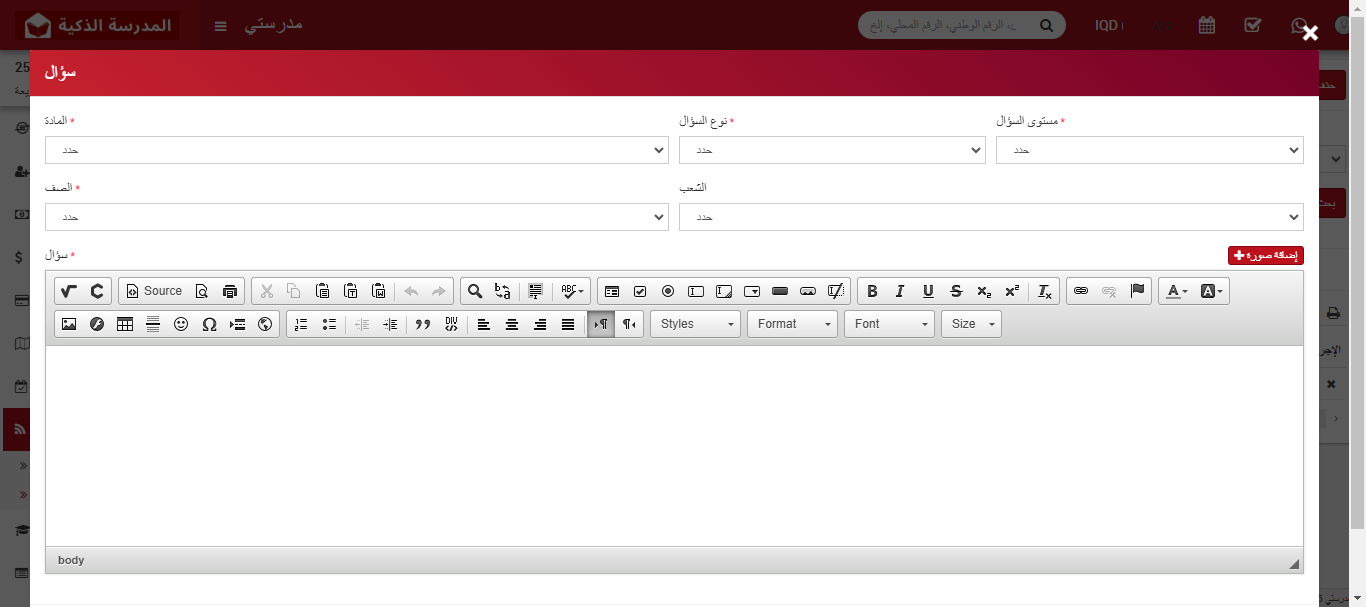


.png)